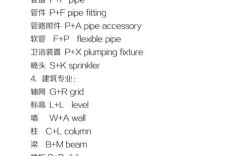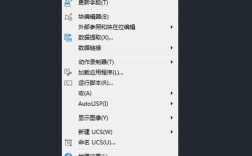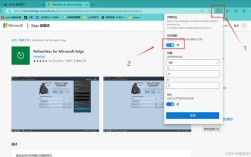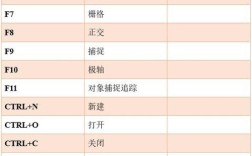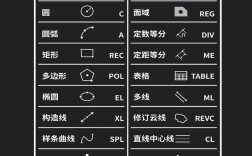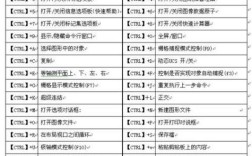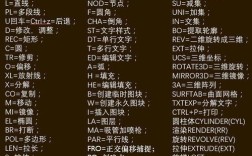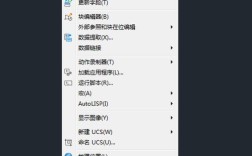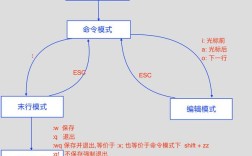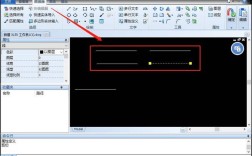CAD的裁剪命令是计算机辅助设计(CAD)软件中最为基础且频繁使用的工具之一,其核心功能是通过定义剪切边界来精确删除图形对象中不需要的部分,从而实现对复杂图形的快速编辑和优化,无论是绘制建筑平面图时修剪墙体线条,还是在机械设计中加工零件轮廓,裁剪命令都能显著提升绘图效率,确保图形的准确性和整洁性,以下将从命令原理、操作步骤、高级技巧及常见问题等多个维度,详细解析CAD的裁剪命令。
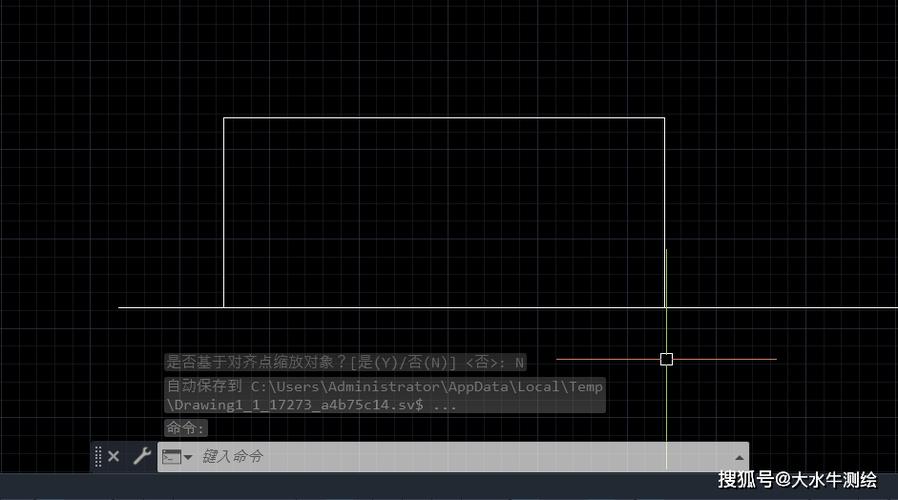
裁剪命令的基本原理与启动方式
裁剪命令(TRIM)的原理是通过选择作为“剪刀”的对象(剪切边界)来定义修剪范围,再选择需要被修剪的对象(剪切边),从而删除边界内的部分或延伸对象至边界,在AutoCAD等主流CAD软件中,启动裁剪命令主要有三种方式:一是通过命令行输入“TRIM”或简化命令“TR”,按回车键确认;二是点击“修改”工具栏中的“裁剪”按钮(通常显示为一个带有锯齿边的矩形);三是通过功能区“修改”面板中的“裁剪”选项,启动命令后,命令行会提示“当前设置:投影=UCS,边=无,选择剪切边...”,此时需先定义剪切边界,再选择要修剪的对象。
裁剪命令的详细操作步骤
选择剪切边界
裁剪操作的第一步是确定“剪刀”对象,启动命令后,命令行会提示“选择对象或 <全部选择>:”,此时需选择作为剪切边界的图形对象,可以选择一个或多个对象,例如直线、圆弧、圆、多段线等,甚至可以指定整个图形作为边界,若直接按回车键或右键单击,则默认选择当前视口中的所有对象作为剪切边界,选择完成后,按回车键确认,进入修剪对象选择阶段。
选择要修剪的对象
定义剪切边界后,命令行提示“选择要修剪的对象,或按住 Shift 键选择要延伸的对象,或 [栏选(F)/窗交(C)/投影(P)/边(E)/删除(R)/放弃(U)]:”,鼠标光标会变为一个小方块,只需单击需要删除的部分即可完成修剪,若两条直线相交,选择其中一条作为剪切边界后,单击另一条直线的多余部分,该部分会被精确删除,若需修剪多个对象,可连续单击,按回车键结束命令。
特殊选项的使用
- 栏选(F):当需要修剪不规则分布的多个对象时,输入“F”启用栏选模式,通过绘制一条临时直线(栅栏)来选择所有与该直线相交的对象,无需逐个单击,大幅提升效率。
- 窗交(C):输入“C”启用窗交模式,通过拖拽矩形窗口来选择所有与窗口相交或完全包含在窗口内的对象,适合批量修剪复杂图形。
- 投影(P):用于设置修剪空间的三维投影方式,默认为“UCS”(当前用户坐标系),适用于二维图形;若选择“无”,则只在三维空间中修剪对象;选择“视图”则按当前视图方向修剪。
- 边(E):控制修剪边界是否隐含延伸,默认为“无”,即对象必须与边界实际相交才能修剪;选择“延伸”后,即使对象与边界不相交,也可延伸至边界进行修剪(例如修剪一条未与圆相交的直线至圆的边缘)。
- 删除(R):在不退出裁剪命令的情况下,删除不需要的图形对象。
- 放弃(U):撤销上一步修剪操作。
裁剪命令的高级应用技巧
隐含边界与延伸修剪
当修剪对象与剪切边界不相交时,可通过“边(E)”选项设置为“延伸”,实现虚拟边界修剪,绘制一条直线与圆相离,选择圆作为剪切边界,启用“延伸”模式后,单击直线的端侧,直线会自动延伸至圆的边界并被修剪,此技巧在处理未闭合图形或辅助线时尤为实用。
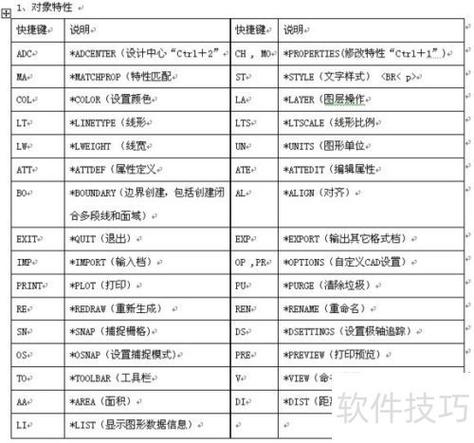
多段线、块与图案填充的修剪
裁剪命令支持对多段线、块和图案填充等复杂对象的修剪,修剪一个多段线矩形时,可直接选择其边作为剪切边界,删除多余部分;修剪带有块的图形时,需先分解块(EXPLODE命令)才能进行精确修剪;对图案填充修剪时,建议使用“边界集”选项定义精确的修剪范围,避免填充图案被错误删除。
快速修剪与延伸的切换
按住“Shift”键并单击需要修剪的对象,可将其延伸至最近的剪切边界,实现“修剪”与“延伸”命令的快速切换,若直线短于边界,按住“Shift”单击直线,其会自动延伸至边界长度;若直线长于边界,则正常修剪,这一技巧避免了频繁切换命令,提升了绘图流畅性。
使用“栏选”和“窗交”提升效率
在处理大型图纸时,手动逐个选择修剪对象效率低下。“栏选(F)”和“窗交(C)”模式可显著提升效率,修剪一条道路中线两侧的绿化带时,可通过“窗交”模式快速选中所有需要修剪的绿化线条;修剪不规则轮廓时,使用“栏选”绘制一条折线,即可批量选中与折线相交的对象。
裁剪命令的注意事项与常见错误
- 剪切边界的选择顺序:必须先选择剪切边界,再选择要修剪的对象,否则命令无法执行,初学者常因忽略选择顺序导致操作失败。
- 边界与对象的关系:默认情况下,只有与边界实际相交的对象才能被修剪,若修剪失败,需检查“边(E)”选项是否设置为“延伸”,或边界是否与对象相交。
- 复杂对象的修剪限制:未分解的块、外部参照(XREF)和某些特殊图层上的对象可能无法直接修剪,需先进行分解或调整图层设置。
- 修剪后的图形完整性:修剪操作可能导致图形不闭合或出现孤立线条,建议修剪后使用“特性”(PROPERTIES)命令检查对象是否闭合,或使用“合并”(JOIN)命令修复断点。
裁剪命令与其他修改命令的协同应用
裁剪命令常与其他修改命令结合使用,以实现复杂图形的编辑。
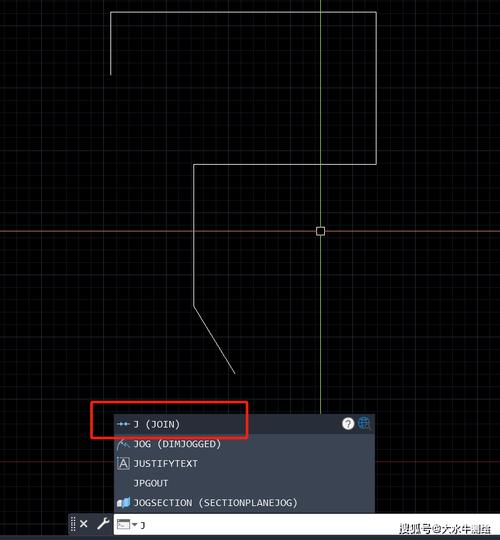
- 与“延伸”(EXTEND)命令结合:先通过裁剪命令删除多余部分,再使用延伸命令调整对象长度,确保图形尺寸精确。
- 与“圆角”(FILLET)或“倒角”(CHAMFER)命令结合:先裁剪掉多余的直线,再对拐角进行圆角或倒角处理,使图形过渡更平滑。
- 与“阵列”(ARRAY)命令结合:对阵列生成的图形进行批量修剪,例如修剪环形阵列中的多余线条,保持图形的规律性。
相关问答FAQs
问题1:为什么使用裁剪命令时提示“没有找到边界的有效选择”?
解答:该错误通常由两个原因导致:一是未选择剪切边界或选择的对象不符合剪切边界条件(如点、文本等无法作为边界的对象);二是剪切边界与要修剪的对象未形成有效相交区域,解决方法是:重新选择符合条件的图形对象作为剪切边界(如直线、圆弧等),或检查“边(E)”选项是否设置为“延伸”,确保即使不相交的对象也能被修剪。
问题2:如何快速修剪图形中所有重叠的多余线条?
解答:若需批量修剪重叠线条,可采用以下步骤:① 启动裁剪命令(TRIM);② 选择所有重叠的线条作为剪切边界(按回车键确认);③ 输入“C”启用窗交模式,拖拽矩形框选中所有需要修剪的重叠部分;④ 按回车键完成修剪,对于复杂图形,可先使用“分解”(EXPLODE)命令分解块或多段线,再结合“栏选(F)”模式进行高效修剪。